- 系统
- 教程
- 软件
- 安卓
时间:2020-12-05 来源:u小马 访问:次
云骑士装机大师是一款专业实用的轻型系统重装软件,云骑士装机大师官方版功能强劲,无需光驱和U盘,不能轻松进行一键重装系统,云骑士装机大软件操作简便,即使小白用户也可以轻松把电脑系统进行重装,不需人工操作全自动完成安装,云骑士重装是用户维护电脑最好的辅助工具。今天小编为大家介绍一下云骑士装机大师备份还原的方法教程,希望大家会喜欢。
云骑士装机大师备份还原的方法:
云骑士装机大师系统助手不单单是一个在线系统重装软件,它更是保护系统的工具。云骑士装机大师系统助手还能为系统提供备份/还原。
运行云骑士装机大师系统助手,点击“一键备份”后,软件对自动检测当前的系统环境,检测完毕后,云骑士装机大师能带来备份/还原功能。
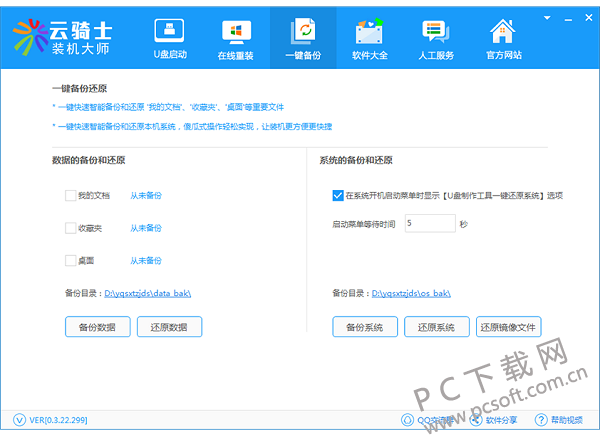
此模块可以备份/还原资料,备份/还原系统,根据自己的需要,备份/还原
备份重要的文件资料
如果您想要备份数据或还原已备份重要的文件资料,可以点击“备份数据/还原数据”,这时,云骑士装机大师将对数据进行备份/还原。
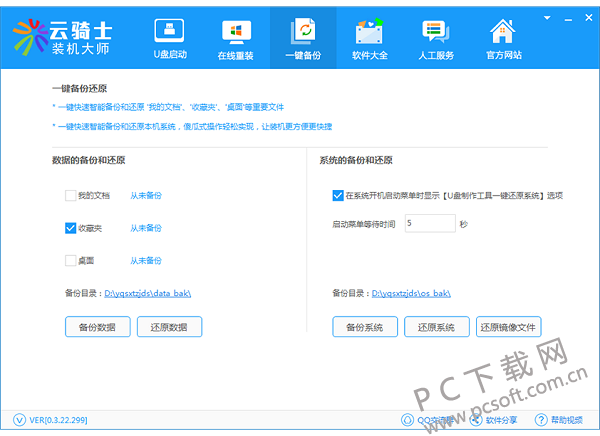
还原备份的文件资料
系统备份,将对原有系统进行备份整理。点击“备份系统”,云骑士装机大师将自动为系统备份。
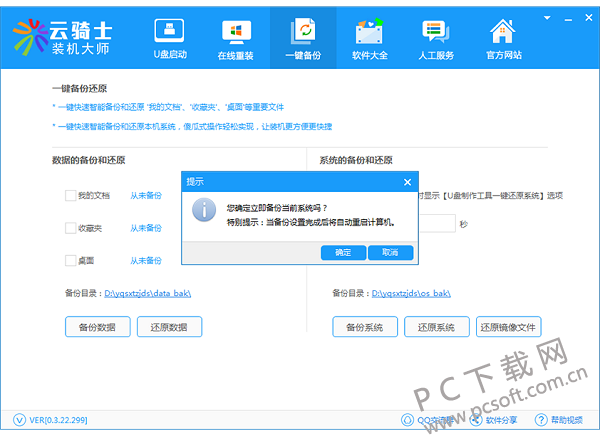
还原系统,点击“还原系统”,云骑士装机大师将下载PE文件,对系统进行还原。操作将是自动化,无需人工值守。
还原镜像文件
还原镜像文件,点击“还原镜像文件”。云骑士装机大师将会找到镜像文件位置,为计算机进行镜像还原。
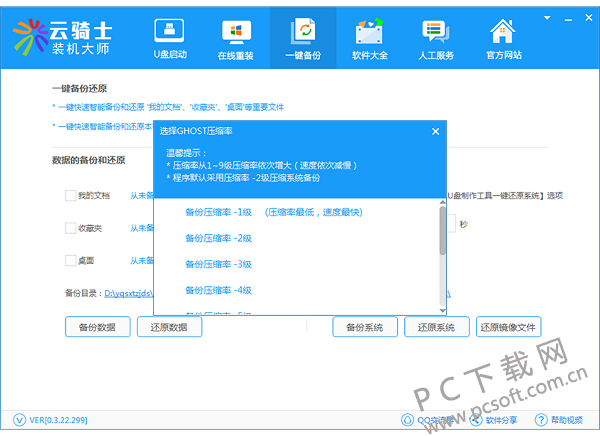
如果你想重装,云骑士装机大师系统助手也为您提供了该功能,点击“立即还原”功能,软件会提示您选择您下载的系统镜像GHO文件,然后点击“立即还原”,等待重启系统安装即可。
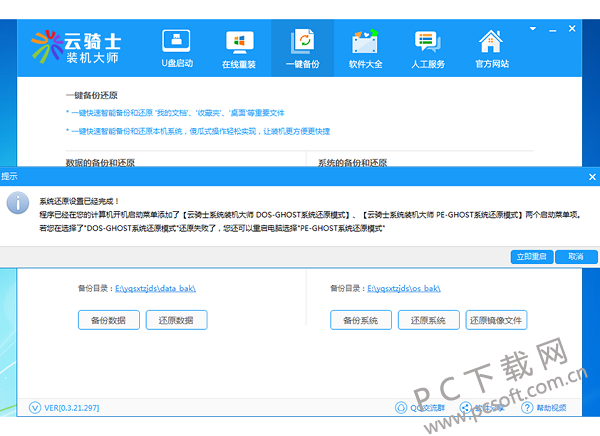
以上介绍的内容就是关于云骑士装机大师备份还原的具体方法,不知道大家学会了没有,如果你也遇到了这样的问题的话可以按照小编的方法自己尝试一下,希望可以帮助大家解决问题,谢谢!!!想要了解更多的软件教程请关注Win10镜像官网~~





